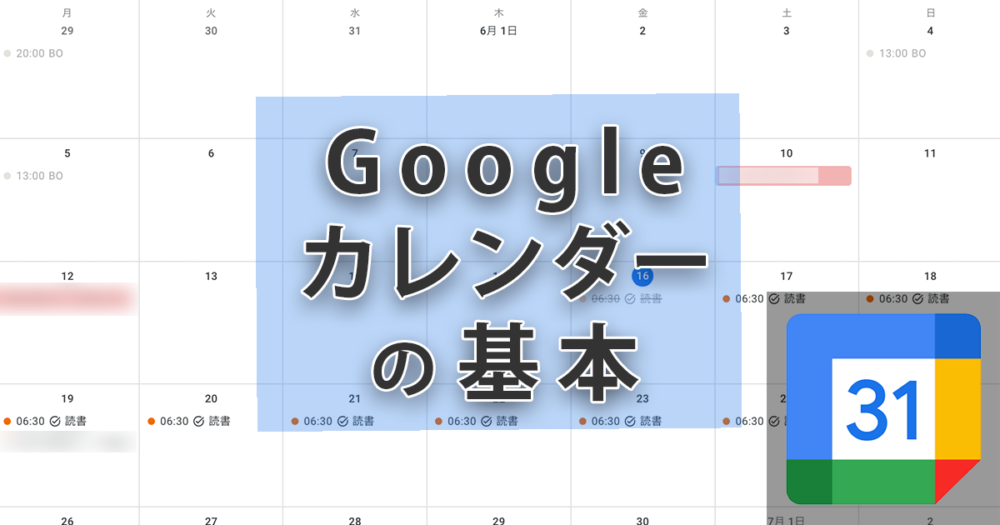
GoogleカレンダーはGoogleアカウントに紐づいたクラウドベースのカレンダーです。今回はGoogleカレンダーの基本的な仕組みと使い方について解説していきます。
Googleカレンダーとは
GoogleカレンダーはGoogleアカウントに紐づいたクラウドベースのカレンダーです。クラウドで管理するためスケジュールなどの情報を一元管理しつつ、さまざまな端末からアクセスすることが可能です。また、カレンダー内に複数のカレンダーを作成することが可能なので、趣味、仕事、家庭などジャンル毎に分け、色を変えて表示させることができます。カレンダーごとに表示・非表示を切り替えたい、共有したりといったことも可能です。
- Googleアカウントに紐づいたカレンダー
- クラウドベースなのでスケジュールを一元管理できる
- PC、タブレット、スマホと端末を選ばずに利用可能
- 複数カレンダーの表示・非表示の切り分けが簡単にできる
- カレンダーの共有が簡単に行える
- 外部の公開カレンダーを読み込むことが可能
Googleカレンダーに予定を追加する
Googleカレンダーへの予定を追加するには左側の「作成」ボタンから行います。作成を押すと「予定」、「タスク」、「予約スケジュール(有料)」の三つが表示されます。有料の予約スケジュール機能は士業やサロン経営者などのビジネスで活用できそうですが、今回は紹介しません。
ここでは予定を追加し、タイトルと時間を選んだら保存を押せばカレンダーに予定が追加されます。なお、予定の追加はカレンダーの予定を追加したいところをクリックすることでも追加でき、その場合は時間が自動的に追加されます。
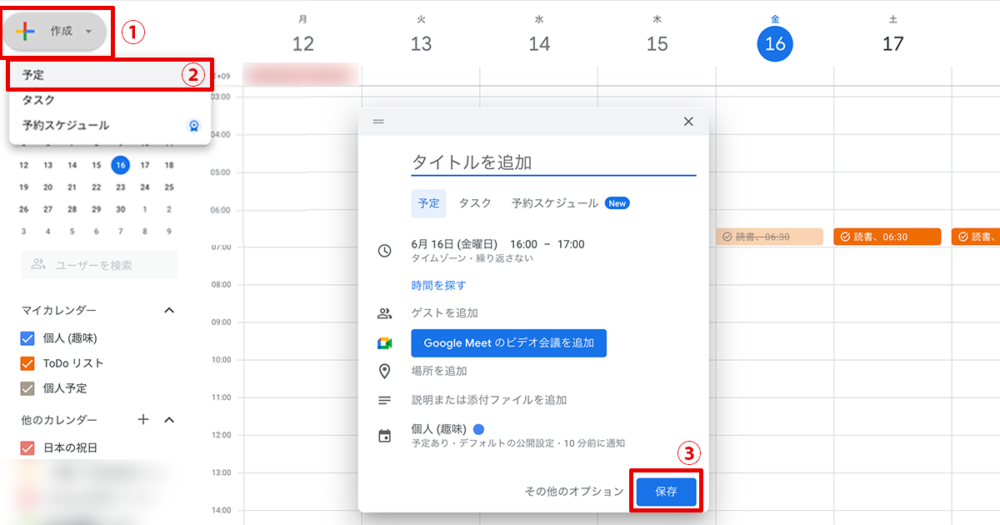
銀行の引き落とし日など時間は重要ではないけど日付のみの予定の場合などは「終日」というチェックボックスにチェックを入れることで「日」や「週」で表示させた場合、最上部の日付の真下に予定が表示されるようになります。
予定とタスクの違い
「予定」と「タスク」の違いですが、「タスク」で作成したものを開くと「完了にする(未完了とする)」というステータスがあり、完了済みとすると背景色が薄くなり、打ち消し線が表示されます。完了済みのものをひらけば再び未完了に戻すことも可能です。
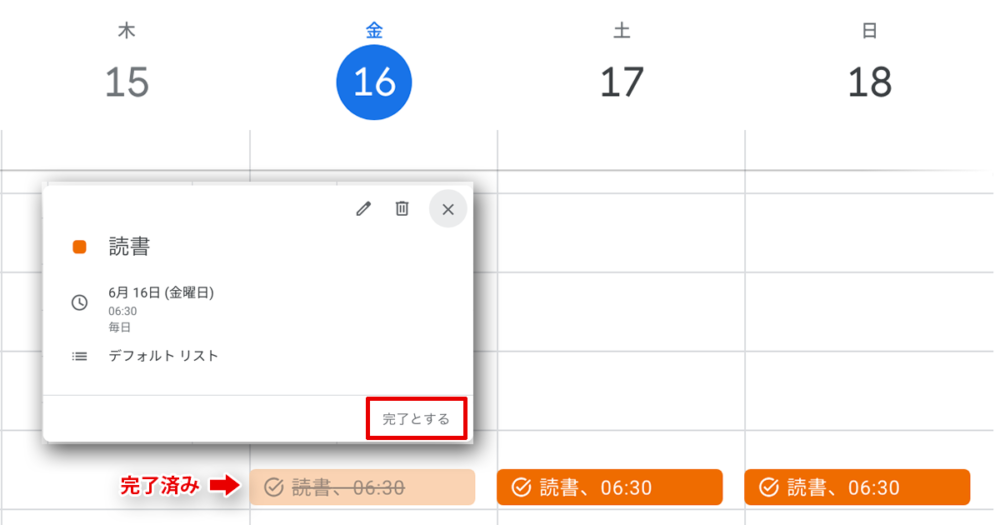
日、週、月などの表示形式を変える
Googleカレンダーでは好みに応じて、日、週、月、年など、表示形式を簡単に変えることができます。
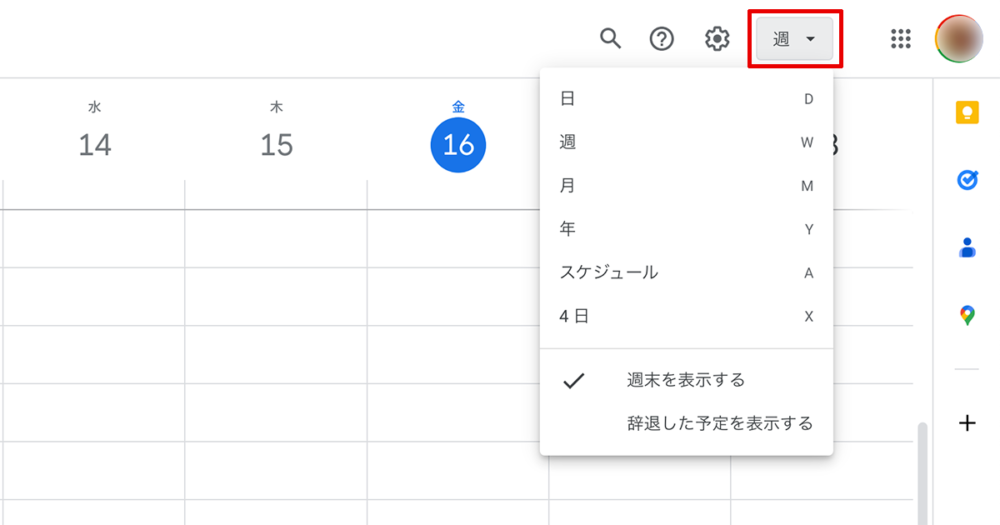
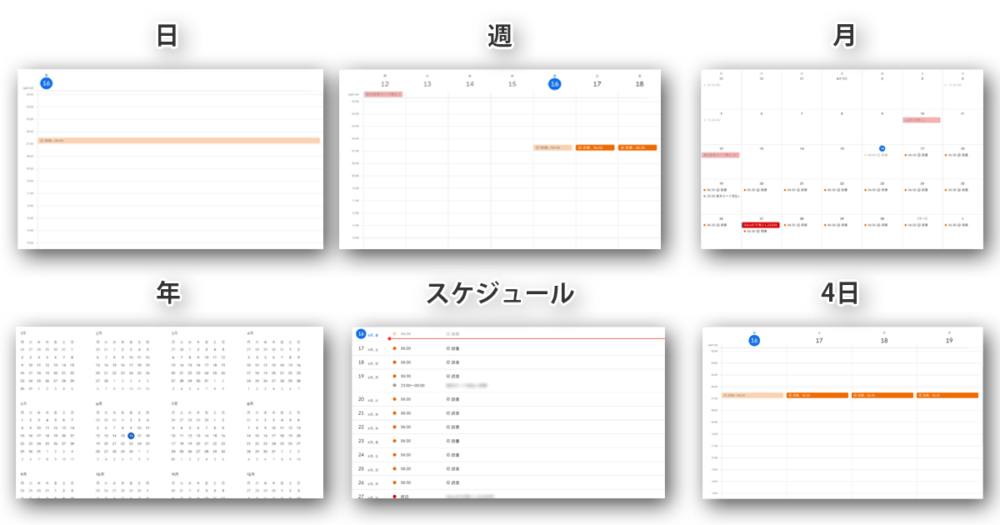
「マイカレンダー」と「他のカレンダー」
googleカレンダーには「マイカレンダー」と「他のカレンダー」という項目があります。「マイカレンダー」は文字通りログインしているGoogleアカウントによって作成されたカレンダーとなり、「他のカレンダー」は別のアカウントによって作成され、共有されているカレンダーとなります。
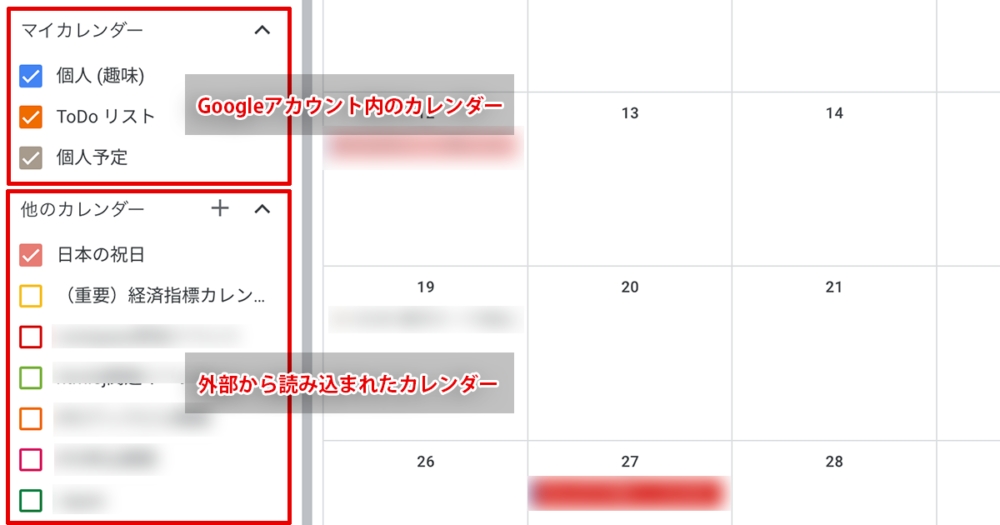
また、それぞれのカレンダーの横にあるチェックボックスのチェックのオンオフによって表示・非表示を簡単に切り替えることができます。
Googleカレンダーの共有についてはまた別の記事で解説したいと思います。
まとめ
Googleカレンダーの基本について解説してきました。Googleのサービスは便利なので仕事のみならず日常生活でもうまく活用したいですね。
Googleカレンダーを共有する方法と手順については別の記事で解説していますので合わせてどうぞ


 iPhoneでYouTube視聴時のみ画面の向きのロックを解除する方法
iPhoneでYouTube視聴時のみ画面の向きのロックを解除する方法 GoogleカレンダーをMacのカレンダーに表示させる方法
GoogleカレンダーをMacのカレンダーに表示させる方法 Googleカレンダーを共有する方法と手順
Googleカレンダーを共有する方法と手順 Googleカレンダーの基本と使い方
Googleカレンダーの基本と使い方 スプレッドシートの重複セルを削除する方法
スプレッドシートの重複セルを削除する方法 スプレッドシートでレーダーチャートを作成する方法と手順
スプレッドシートでレーダーチャートを作成する方法と手順 スプレッドシートで2軸の複合グラフを作成する方法と手順
スプレッドシートで2軸の複合グラフを作成する方法と手順 Gmailにラベルを追加設定してメール管理を効率化する方法
Gmailにラベルを追加設定してメール管理を効率化する方法 Gmailの通知設定で特定の重要なメールのみ通知を受け取る方法
Gmailの通知設定で特定の重要なメールのみ通知を受け取る方法